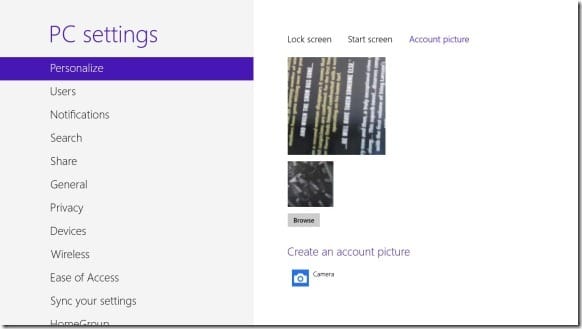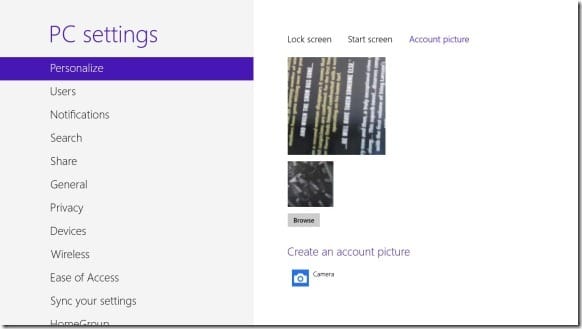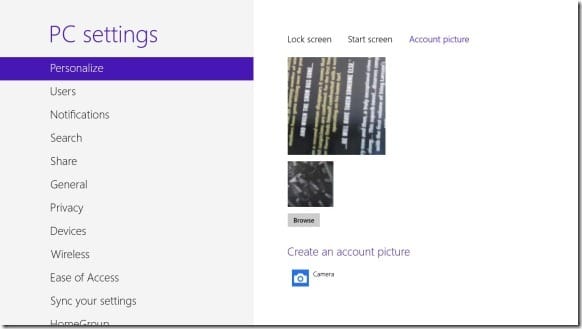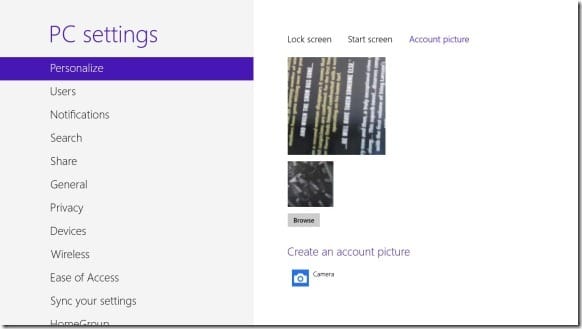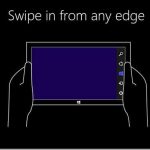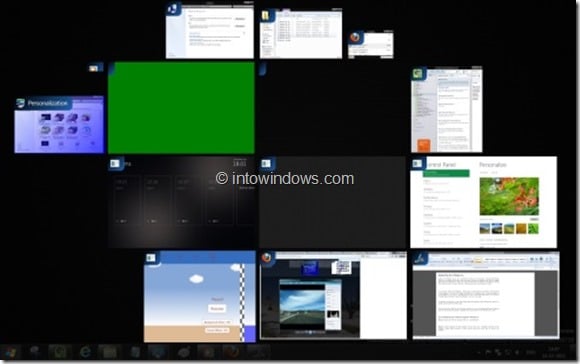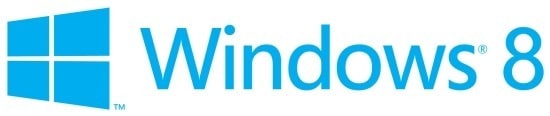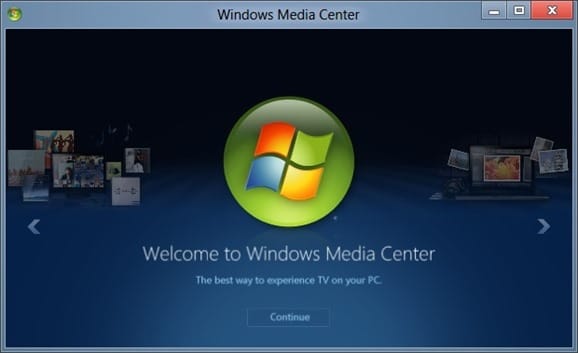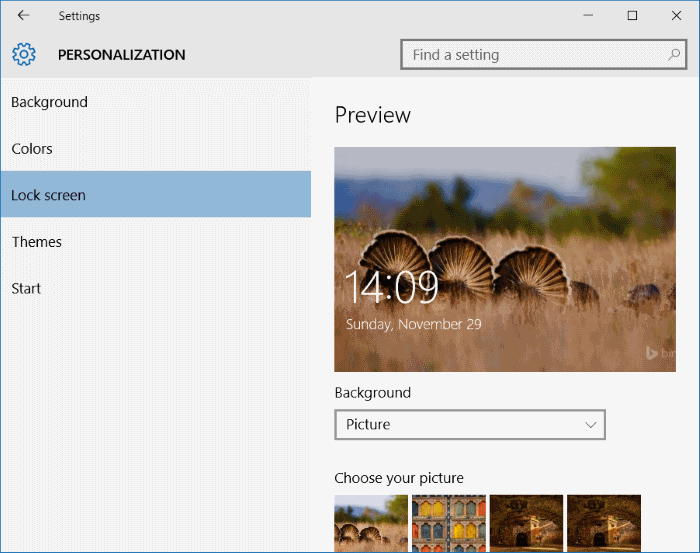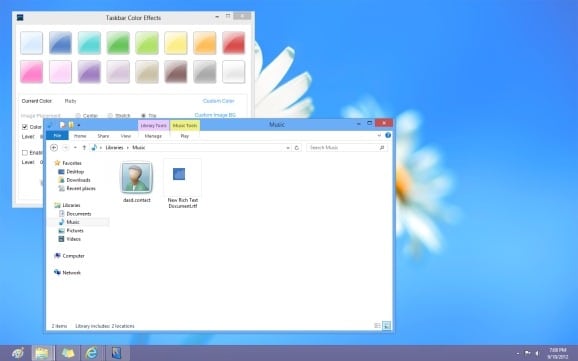Nous aimons tous personnaliser l’apparence par défaut du système d’exploitation Windows. Windows 8 inclut un certain nombre de nouvelles options de personnalisation. Vous pouvez facilement modifier le fond d’écran de l’écran de démarrage, modifier l’icône de la vignette de l’application sur l’écran de démarrage, le fond d’écran de l’écran de verrouillage, etc.
Sous Windows XP, Vista et Windows 7, vous pouvez remplacer l’image de compte par défaut par une image personnalisée. Bien que la modification de l’image du compte utilisateur dans Windows 7 soit une opération simple, il n’est pas possible de définir un clip vidéo en tant qu’image de compte. Dans Windows 8, vous pouvez facilement enregistrer et définir un clip vidéo comme image de votre compte. Vous verrez cette image de compte (vidéo) sur l’écran de connexion (pas sur l’écran de verrouillage).
Dans ce guide, nous allons vous montrer comment définir une vidéo en tant qu’image de compte dans Windows 8.
Étape 1: Accédez à l’écran d’accueil, cliquez sur l’image du compte utilisateur qui apparaît en haut à droite de l’écran, puis cliquez sur Changer l’image de votre compte pour ouvrir la personnalisation de l’image du compte dans les paramètres du PC.
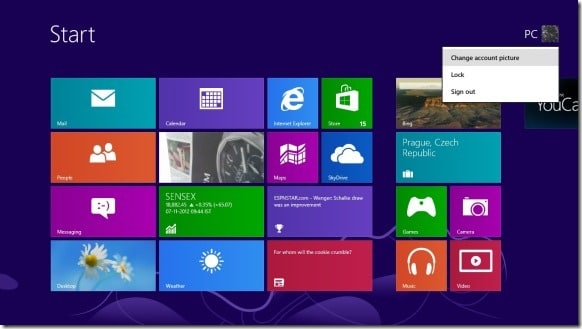
Étape 2: Ici, sous Créer une image de compte, cliquez sur caméra pour ouvrir l’application Appareil photo.
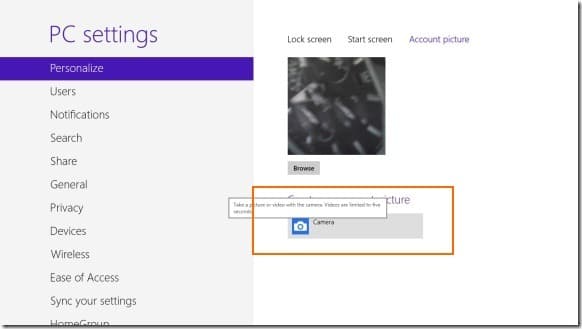
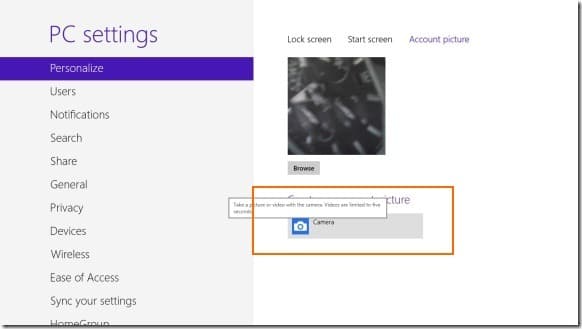
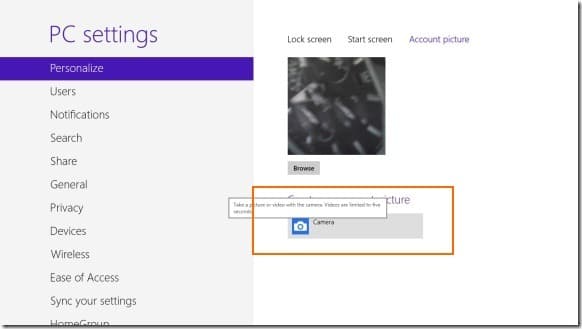
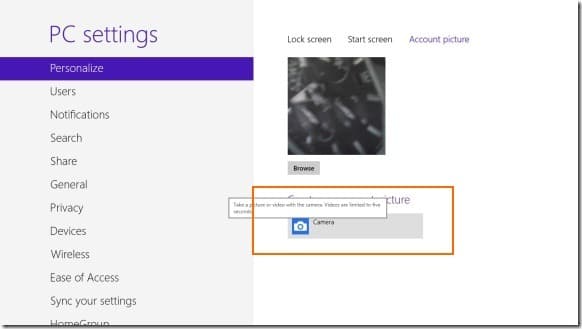
Étape 3: Une fois l’application Appareil photo lancée, passez en mode vidéo en cliquant sur le bouton Mode vidéo.
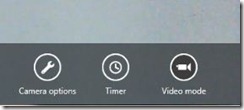
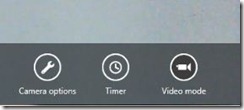
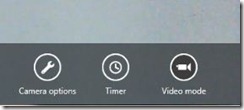
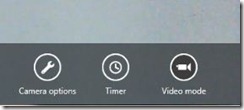
Étape 4: Vous devez maintenant enregistrer une vidéo pour la photo de votre compte. Cliquez ou appuyez simplement n’importe où dans l’application Appareil photo pour commencer à capturer la vidéo. Appuyez ou cliquez à nouveau pour arrêter l’enregistrement.
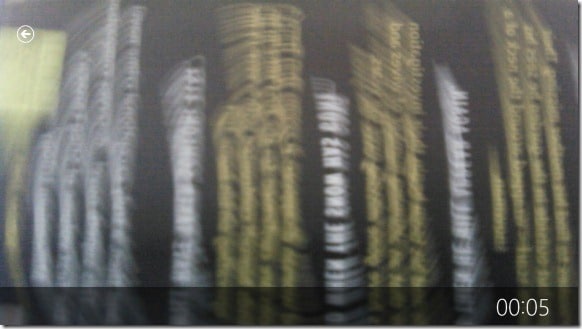
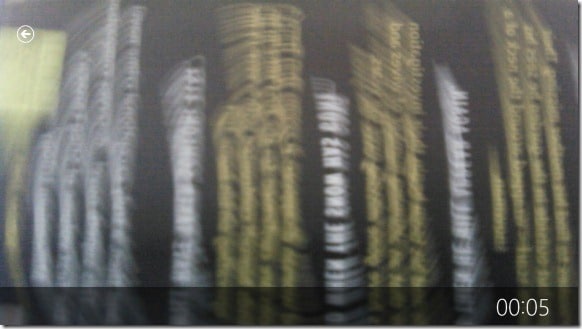
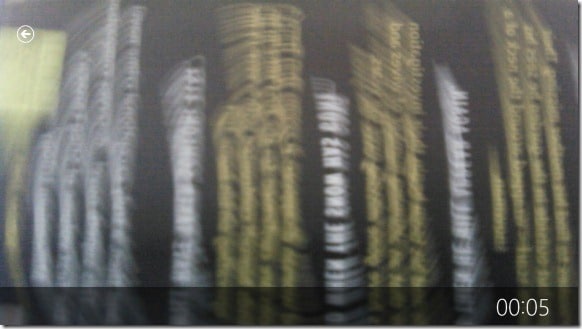
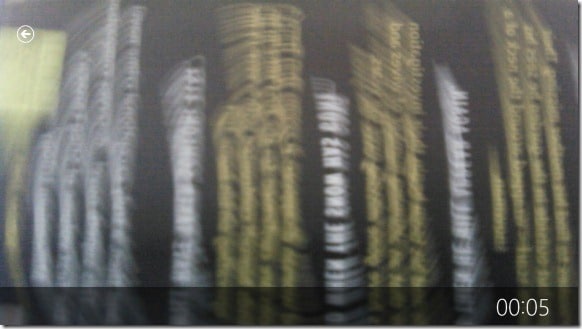
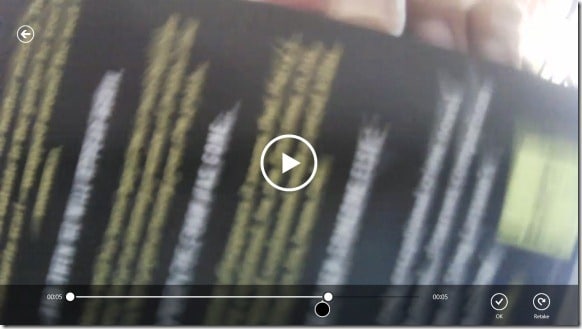
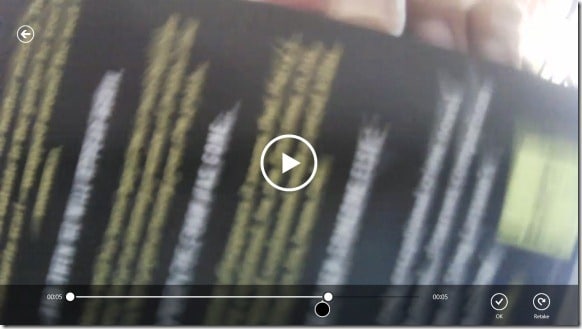
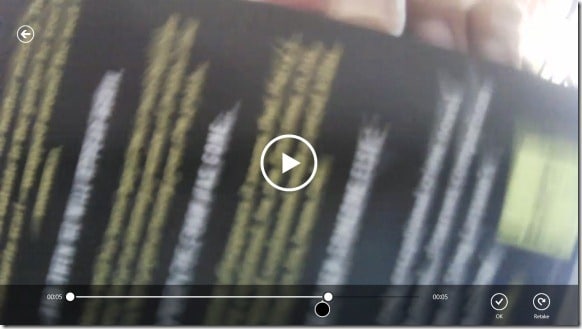
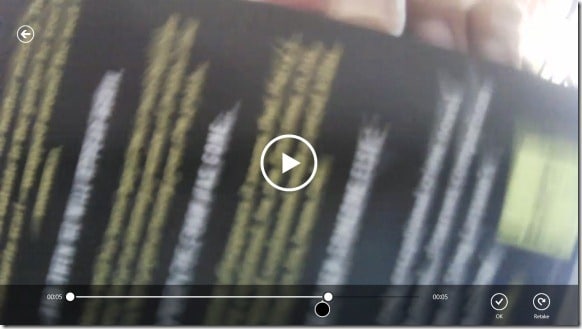
Cliquez sur le bouton OK pour enregistrer la vidéo enregistrée et la définir comme image de compte. Vous verrez cette vidéo de compte sur l’écran de connexion. Pour une raison quelconque, Windows n’affiche pas la vidéo sur l’écran de démarrage.